可以使用  “放置曲线”(Drop Curve) 工具,通过将现有曲线投影到一个或多个曲面、基准平面、目的曲面或面组上来创建曲面上的曲线。
“放置曲线”(Drop Curve) 工具,通过将现有曲线投影到一个或多个曲面、基准平面、目的曲面或面组上来创建曲面上的曲线。
 “放置曲线”(Drop Curve) 工具,通过将现有曲线投影到一个或多个曲面、基准平面、目的曲面或面组上来创建曲面上的曲线。
“放置曲线”(Drop Curve) 工具,通过将现有曲线投影到一个或多个曲面、基准平面、目的曲面或面组上来创建曲面上的曲线。 “放置曲线”(Drop Curve) 工具,通过将现有曲线投影到一个或多个曲面、基准平面、目的曲面或面组上来创建曲面上的曲线。
“放置曲线”(Drop Curve) 工具,通过将现有曲线投影到一个或多个曲面、基准平面、目的曲面或面组上来创建曲面上的曲线。 “样式”(Style) >
“样式”(Style) >  “放置曲线”(Drop Curve)。“放置曲线”(Drop Curve) 选项卡随即打开。
“放置曲线”(Drop Curve)。“放置曲线”(Drop Curve) 选项卡随即打开。 “曲线”(Curves) 收集器,然后选择一条或多条要放置的曲线。也可使用“参考”(References) 选项卡上的“曲线”(Curves) 收集器。
“曲线”(Curves) 收集器,然后选择一条或多条要放置的曲线。也可使用“参考”(References) 选项卡上的“曲线”(Curves) 收集器。 “曲面”(Surfaces) 收集器,然后选择一个或多个曲面、基准平面、目的曲面、面组或主体以放置曲线。也可使用“参考”(References) 选项卡上的“曲面”(Surfaces) 收集器。
“曲面”(Surfaces) 收集器,然后选择一个或多个曲面、基准平面、目的曲面、面组或主体以放置曲线。也可使用“参考”(References) 选项卡上的“曲面”(Surfaces) 收集器。 “方向平面”(Direction plane) 收集器并选择基准平面、平面曲面或目的平面来更改参考方向。也可使用“参考”(References) 选项卡上的“方向平面”(Direction plane) 收集器。曲线将投影到垂直于选定平面的曲面上。
“方向平面”(Direction plane) 收集器并选择基准平面、平面曲面或目的平面来更改参考方向。也可使用“参考”(References) 选项卡上的“方向平面”(Direction plane) 收集器。曲线将投影到垂直于选定平面的曲面上。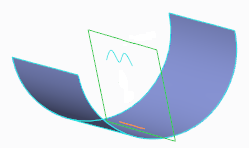
 或图形窗口中的箭头以对放置方向进行循环,通过这种方式来更改放置方向。
或图形窗口中的箭头以对放置方向进行循环,通过这种方式来更改放置方向。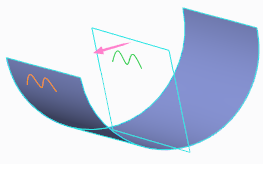
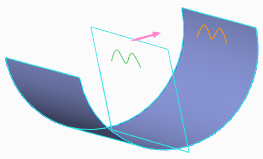
• 如果选择多条曲线进行放置,则所有放置曲线的起点和终点将延伸到最近的曲面边界。 • 如果将曲线放置在基准平面上,则无法延伸起点或终点。 |
 “确定”(OK)。
“确定”(OK)。